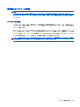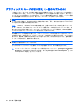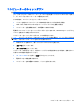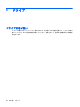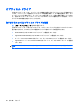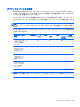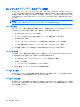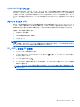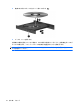Notebook Computer User Guide-Windows 7
グラフィックス モードの切り替え(一部のモデルのみ)
一部のコンピューターには、切り替え可能な GPU が搭載されており、2 つのグラフィックス処理モー
ドが用意されています。コンピューターを外部電源からバッテリ電源に切り替えるときに、高パフォー
マンス モードから省電力モードに切り替えて、バッテリ寿命を節約できます。同様に、バッテリ電源
から外部電源に切り替えるときには、高パフォーマンス モードに戻すことができます。
注記: 状況によっては、コンピューターのパフォーマンスを維持するために、モードを切り替える
ことができない場合や、切り替えを促される場合があります。また、切り替える前にすべてのプログ
ラムを終了する必要がある場合もあります。
注記: HDMI は、一部のモデルでのみ使用可能です。お使いのモデルは、HDMI を高パフォーマン
ス モードのみか、または高パフォーマンス モードと省電力モードの両方でサポートしています。お
使いのモデルが HDMI を高パフォーマンス モードでのみサポートしている場合は、HDMI の使用時、
システムから高パフォーマンス モードに切り替えるよう求められます。
外部電源とバッテリ電源を切り替えると、グラフィックス モードが切り替わることを示すメッセージ
が表示されます。必要に応じて、グラフィックス モードを変更しない選択もできます。モードの切り
替え中は、数秒間、画面が何も表示されない状態になります。切り替えが完了すると、通知領域に
メッセージが表示され、画面が元に戻ります。
注記: コンピューターのモデルがタブレット スタイルの場合は、グラフィックス モードを切り替
えるときに画面方向がリセットされます。
どちらのグラフィックス モードを使用しているかを確認するには、以下の操作を行います。
▲
コンピュータ デスクトップの空いている場所を右クリックして、[Configure Switchable
Graphics] ( Switchable Graphics の設定)または[Configure ATI PowerXpress
TM
] ( ATI
PowerXpress
TM
の設定)をクリックします。
62
第 5 章 電源の管理